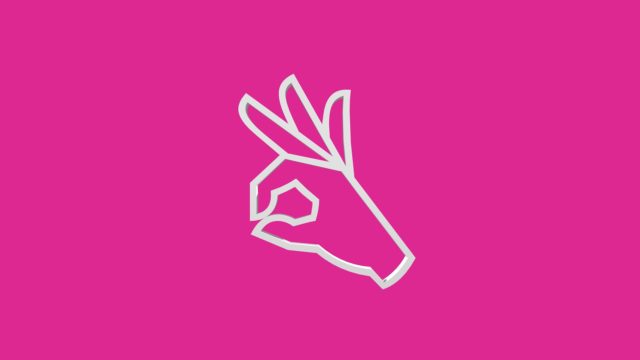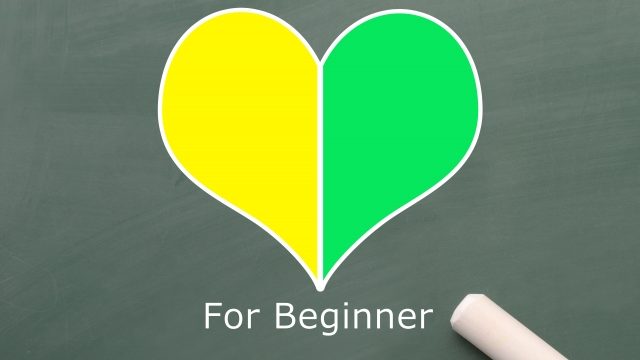光BBユニットなしでネットに接続する方法をお探しではありませんか?
実際にソフトバンク光を契約していて光BBユニットなしで接続している筆者が、手順を追って解説していきますね!
ソフトバンク光をまだ契約していない方は、まず申し込むところから始めましょう!
>>ソフトバンク光申し込みサイト
※ソフトバンク店員もおすすめしている申し込み窓口です。
光BBユニットなしでネットに接続する方法

光BBユニットなしでネットに接続するには、市販のルーターを使う必要があります。
家電量販店とかAmazonで売っている無線ルーターですね。
なので、最初にやることは市販ルーターの購入です!
①市販ルーターとLANケーブルを購入する

まずはルーターとLANケーブルを購入しましょう。
家電量販店やAmazonで購入することができます。
すでにご自宅にルーターとLANケーブルがあるならそれでも構いません。
「どのルーターを買えばいいかわからない!」
「どのLANケーブルを買えばいいかわからない!」
という方は、以下がおすすめです。
私も使っています。
■ルーター
このルーターをおすすめする理由は以下の記事で解説をしています。

■LANケーブル
ルーターとLANケーブルを準備したら、次のステップです。
②光BBユニットは不要なら返却する

(これからソフトバンク光を契約する方は、この章は飛ばして③にお進みください。)
次にやることは、光BBユニットの返却です。
この記事をご覧になっている方は市販ルーターを使ってネット接続したい方だと思います。
なので、光BBユニットはいらないようならソフトバンクに返却しましょう。
返却の仕方は以下の記事をどうぞ。

③光回線終端装置(ONU)と市販ルーターを接続する
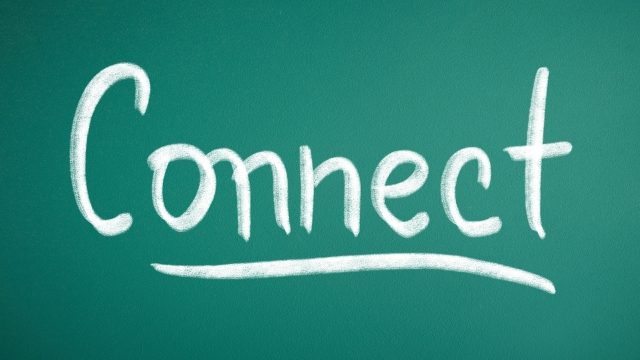
次に、光回線終端装置(別名:ONU)と、購入した市販ルーターをLANケーブルで接続しましょう。
ONUはソフトバンク光を契約したらNTTから送られてくる装置です。
これがONUです↓

ご紹介していた市販ルーターはこれです↓

上記の青いLANケーブルのように、ONUと市販ルーターを繋ぎましょう。
これでもう準備はほぼ完了です。
ちなみに市販ルーターの上に刺さっている黒いLANケーブルが、ご紹介していたLANケーブルです。
こちらのLANケーブルはPCに繋いでいます。
スタイリッシュでカッコいいですよね。
青いLANケーブルはだいぶ昔に購入したものなのですが、ダサいので黒いLANケーブルのほうが気に入っています(笑)
④市販ルーターの説明書に沿って設定を行う

さいごに、市販ルーターの説明書に沿ってPCなどの設定を行いましょう。
特に必要なさそうであればやる必要はありません。
私が使っているルーターの場合は、PCとルーターを繋げるための設定がありました。
これで、光BBユニットなしでネットを使うための設定は終わりです!
おつかれさまでした!
>>ソフトバンク光お申し込みサイト
※当サイトからのお申し込み限定で通常よりキャッシュバックが増額されます。